Kopiowanie kontaktów między lokalizacjami
Na Twoim smartfonie Galaxy możesz przechowywać swoje kontakty w różnych miejscach: pamięć urządzenia, karta SIM, karta pamięci oraz konta.
Poniżej przedstawione zostały instrukcje, w jaki sposób przenieść listę kontaktów z jednej lokalizacji do drugiej, używając opcji Eksportowania oraz Importowania.
Zapamiętaj: Kroki, które trzeba podjąć w celu przeniesienia kontaktów do innej lokalizacji, karty SIM lub karty pamięci mogą różnić się w zależności od posiadanego modelu telefonu, oraz aktualnego system operacyjnego.
Z poziomu ekranu startowego:
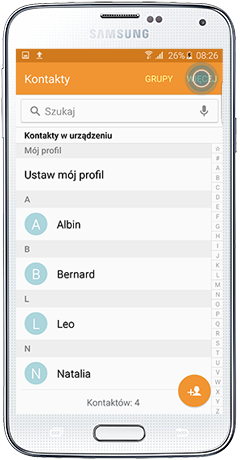
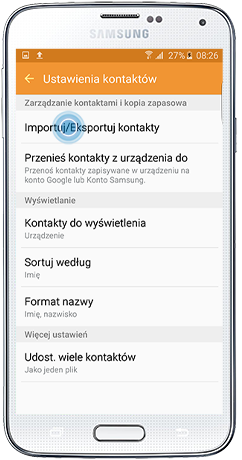
W tym przykładzie, wybieramy Importowanie, jednakże kroki będą takie same do obydwu opcji.
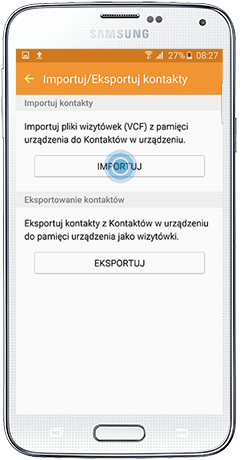
W tym przykładzie, importujemy kontakty z karty SIM, jednakże kroki będą wyglądały tak samo dla wszystkich opcji.
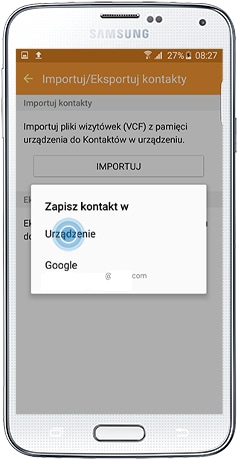
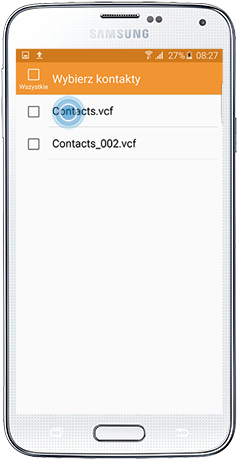
Z poziomu Twojego ekranu startowego:
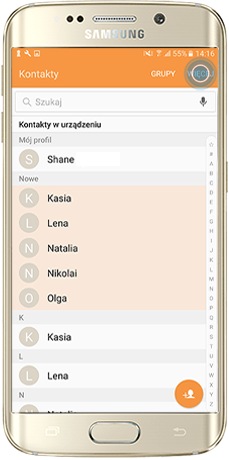
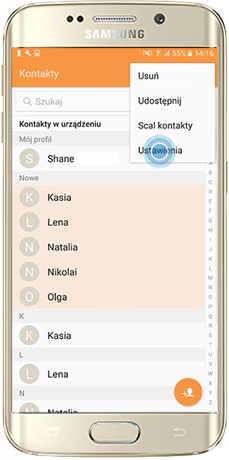
W tym przykładzie wybieramy Importuj, jednak kroki są takie same dla obu opcji.

W tym przykładzie, importujemy dane z karty pamięci, jednak kroki wyglądają tak samo dla wszystkich opcji.
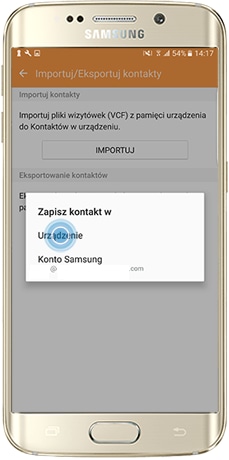
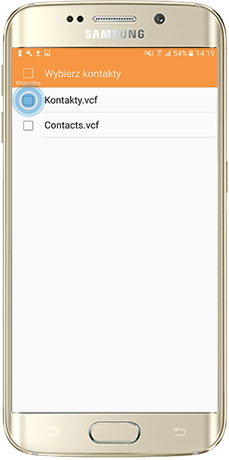
Z poziomu ekranu startowego:
W poniższym przykładzie, wybieramy importowanie z karty SIM.
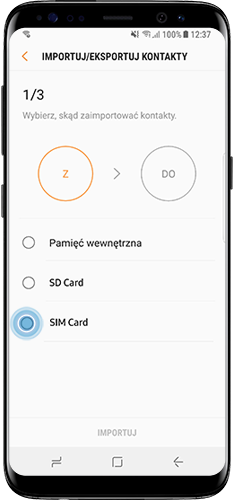
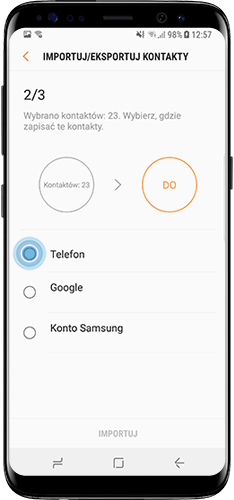
Z poziomu ekranu startowego:
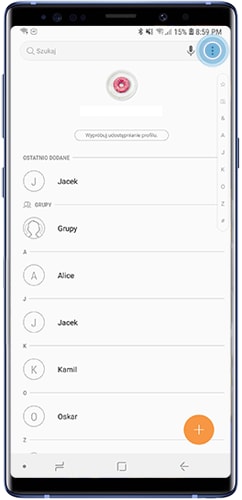
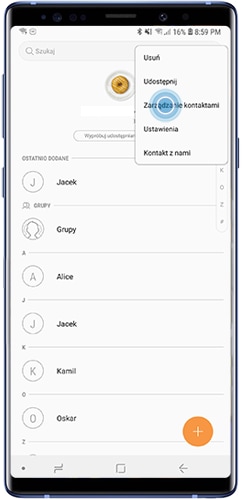
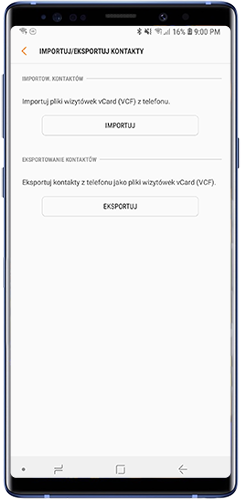
W tym przykładzie, wybieramy eksportowanie kontaktów do karty pamięci, jednakże kroki będą takie same dla wszystkich opcji.
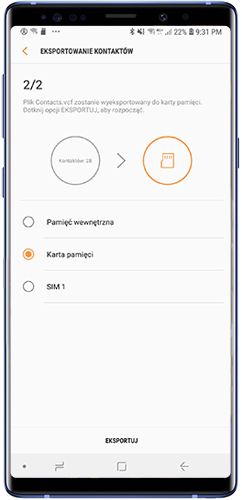
Z poziomu ekranu startowego:
Dotknij ikony Menu.
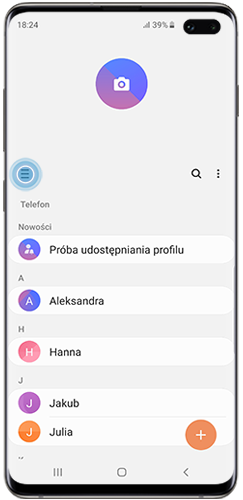
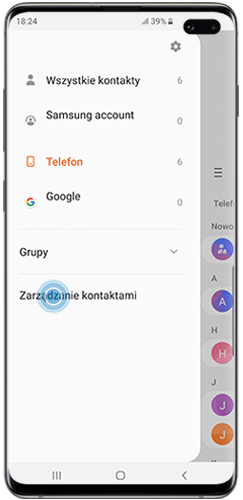
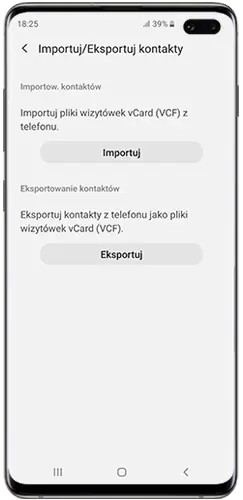
W tym przykładzie, wybieramy Karta pamięci, jednak kroki będą takie same dla wszystkich opcji.
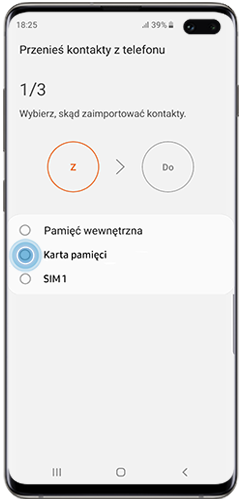
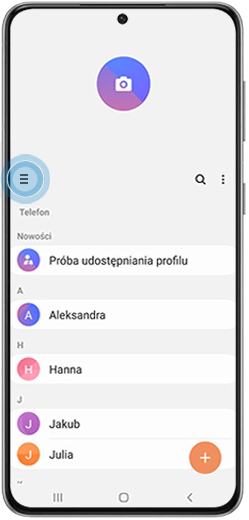
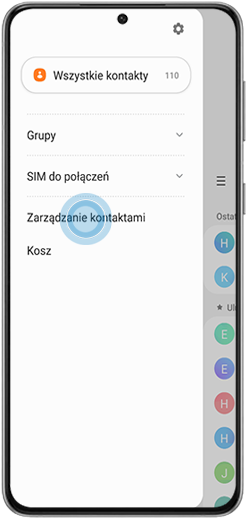
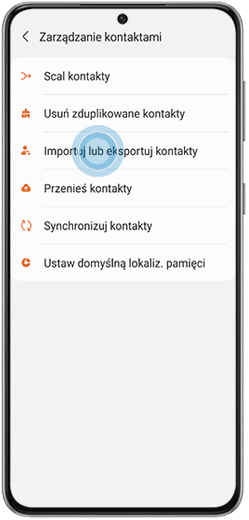
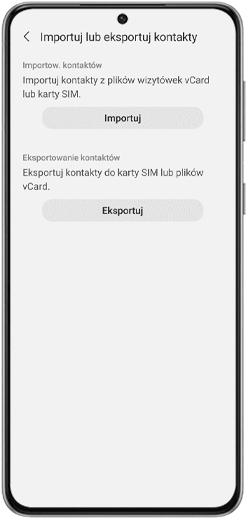
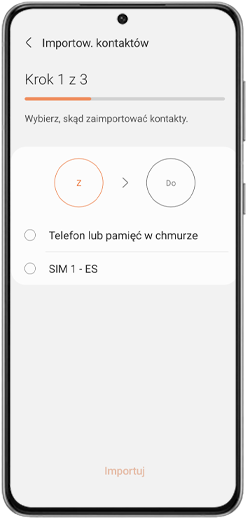
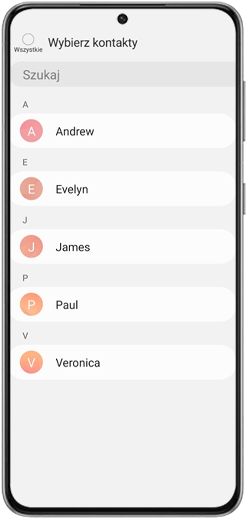
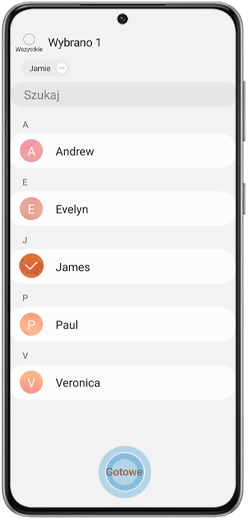
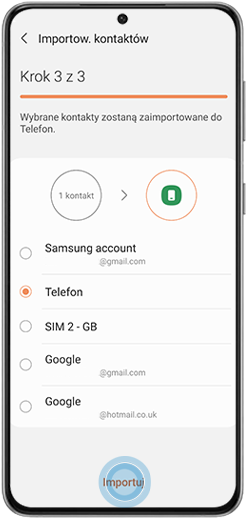
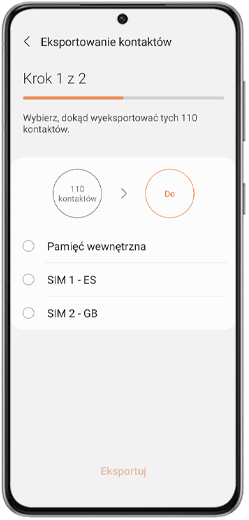
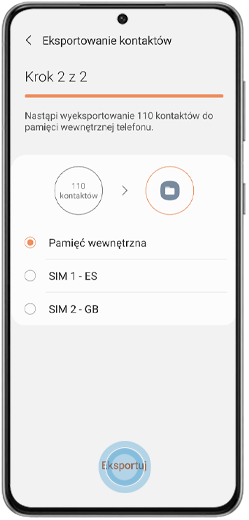
Dziękujemy za twoją opinię
Prosimy o odpowiedzi na wszystkie pytania.